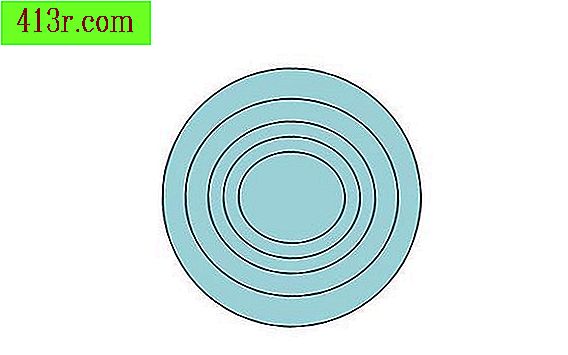Cum se afișează două foi de calcul pe ecrane separate în Excel 2007

Vizualizarea "alături de" a Excel
Pasul 1
Deschideți primul fișier Microsoft Excel 2007 cu care doriți să lucrați.
Pasul 2
Deschideți oa doua instanță a programului Excel 2007. Accesați meniul "Start" din colțul din stânga jos al desktopului calculatorului, alegeți lista "Toate programele" și faceți clic pe "Microsoft Office Excel 2007". Apăsați butonul "Office" din program, selectați "Open" și faceți dublu clic pe al doilea fișier pe care doriți să-l deschideți și să îl vizualizați.
Pasul 3
Faceți clic pe "Vizualizare" din meniul de panglică din Excel 2007. Faceți clic pe opțiunea "Vedere laterală" din grupul "Fereastră" pentru a afișa foile de calcul vertical stivuite una lângă alta. Faceți clic pe butonul "Derulare sincronă" din grupul "Fereastră" pentru a controla independent bara de defilare pentru fiecare fișier de foaie de calcul. Faceți clic pe opțiunea "Ecran complet" din grupul "Vizualizări de carte" pentru a extinde zona de vizionare. Faceți clic dreapta oriunde pe ecran și selectați "Închidere ecran complet" pentru a închide această vizualizare.
Pasul 4
Dați clic pe "Salvați spațiul de lucru" din grupul "Fereastră" din meniul de vizualizare "Vizualizați". Introduceți un nume pentru fișier, alegeți un dosar de destinație și faceți clic pe "Salvați". La redeschiderea acestui fișier vizualizarea celor două fișiere alăturate va fi salvată.
Opțiunea de ecran separat (Windows 7)
Pasul 1
Deschideți primul fișier Excel 2007 pe care doriți să îl vizualizați. Faceți clic pe butonul "Maximizare" din colțul din dreapta sus al ecranului Excel.
Pasul 2
Deschideți al doilea fișier Excel 2007 pe care doriți să-l afișați într-o nouă instanță a programului, făcând clic pe aplicația Excel din lista "Toate programele" din meniul "Start" sau făcând clic dreapta pe scurtătura Excel 2007 de pe desktopul computerului dvs. sau din bara de sarcini și selectând "Microsoft Office Excel 2007". În noua instanță a programului, deschideți al doilea fișier pe care doriți să îl vedeți. Faceți clic pe butonul "Maximizare" din program pentru a maximiza vizualizarea fișierului.
Pasul 3
Afișează fișierele în modul ecran divizat. Cu cel de-al doilea fișier Excel 2007, maximizat și selectat, apăsați tasta cu sigla Windows în colțul din stânga jos al tastaturii. Țineți apăsată această tastă și apăsați pe săgeata direcțională "dreapta" pentru a comuta la fișierul din partea dreaptă a ecranului. Faceți clic o dată pe primul fișier Excel 2007 pentru ao selecta. Repetați procesul de menținere a tastei siglă Windows și a săgeții direcționale "stânga" de pe tastatură pentru a plasa fișierul în partea stângă a ecranului.